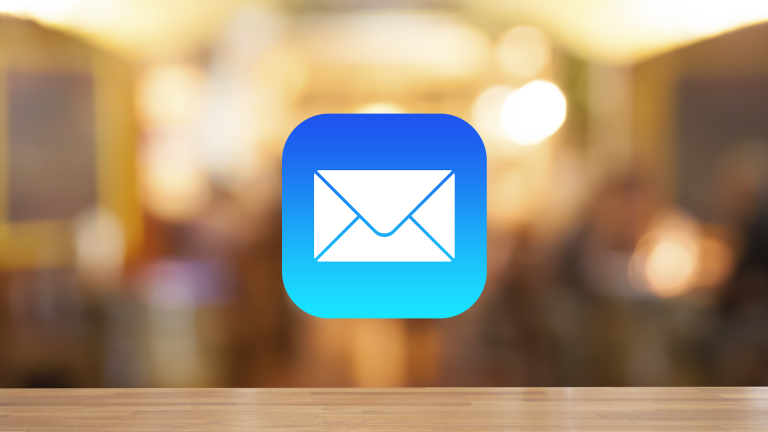iPhoneでドコモメール(@docomo.ne.jp)を送受信するには、ドコモの公式プロファイルをインストールする必要があります。ドコモユーザーにとっては必須の設定とも言えるので、iPhoneを使い始めたら紹介する手順を参考に設定を行いましょう。
iPhoneにドコモメールを設定する方法
まず、
ドコモお客様サポートにアクセスして、「プロファイル設定」をタップします。
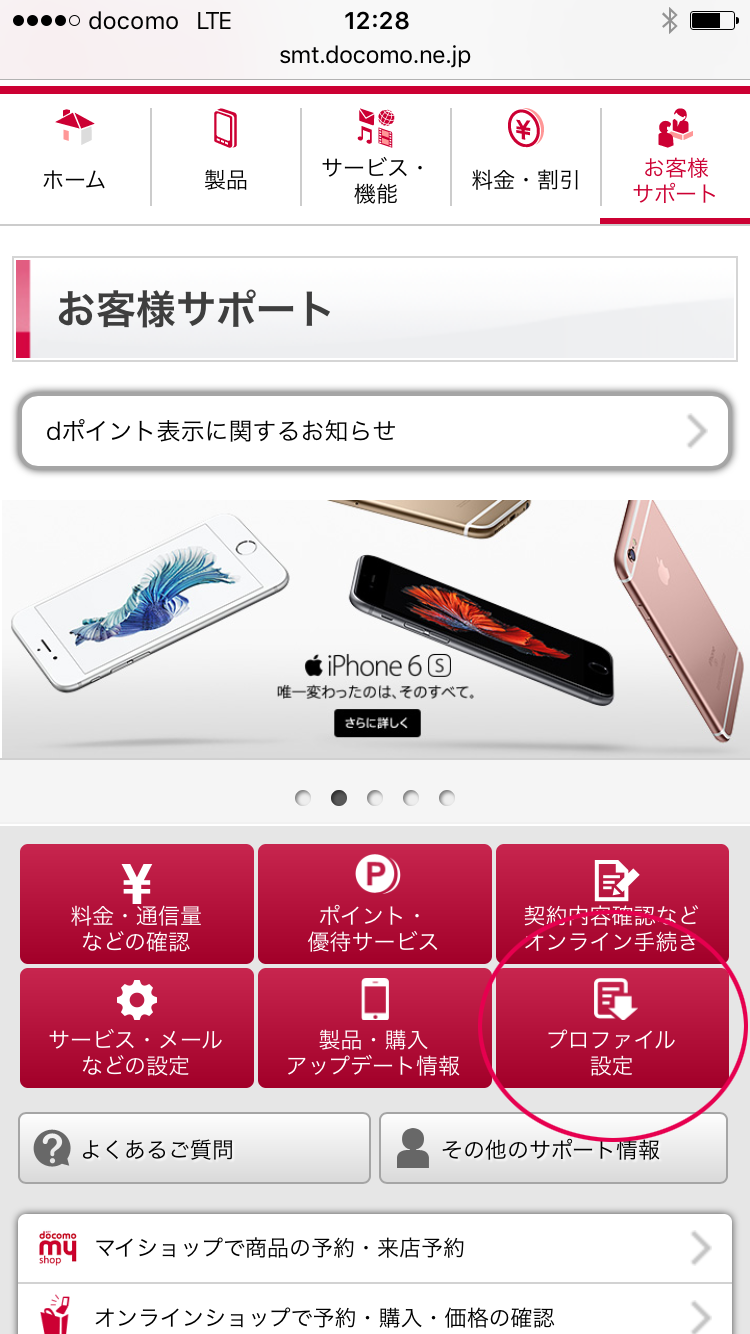
画面が自動的にスクロールして「プロファイル設定」の項目が表示されるので、そこにある「iPhone初期設定」をタップします。
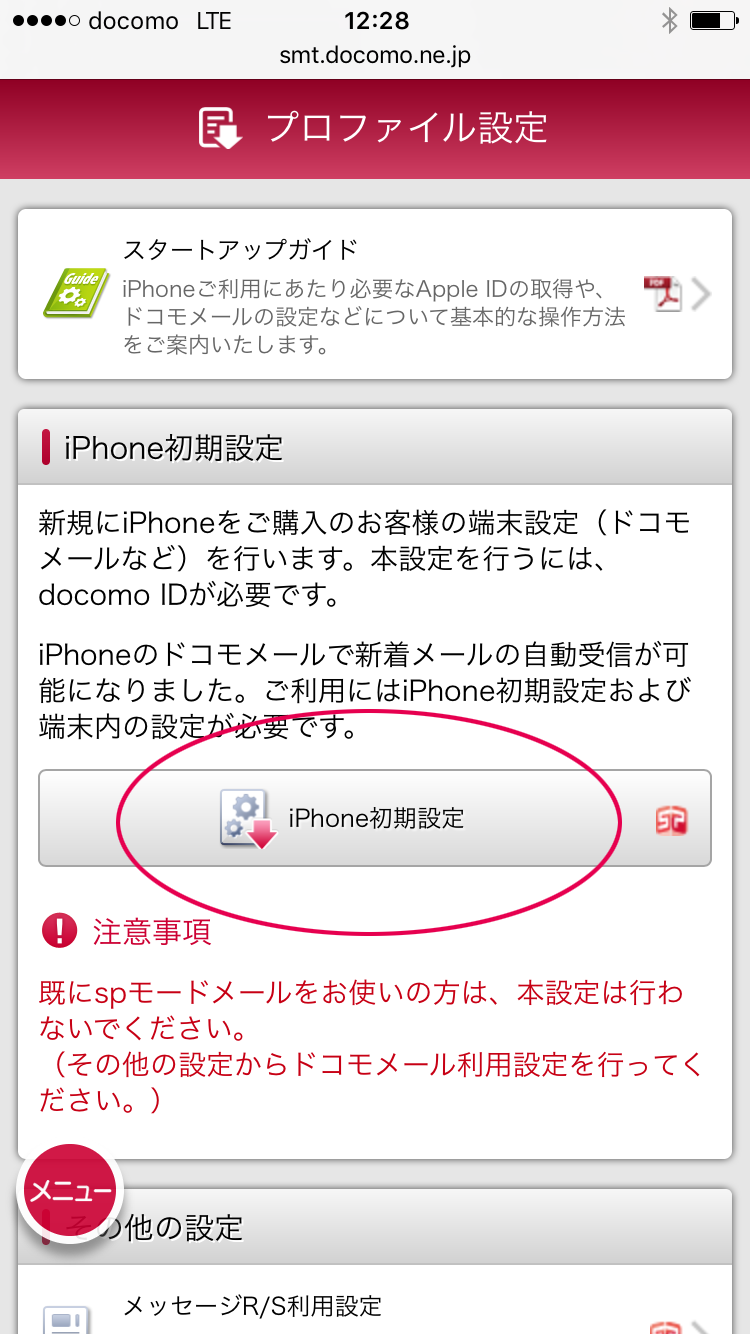
docomo IDとパスワードの入力を求められるので入力して「次へ進む」をタップします。なお、docomo IDを持ってない場合は
dアカウント発行ページで登録しましょう。
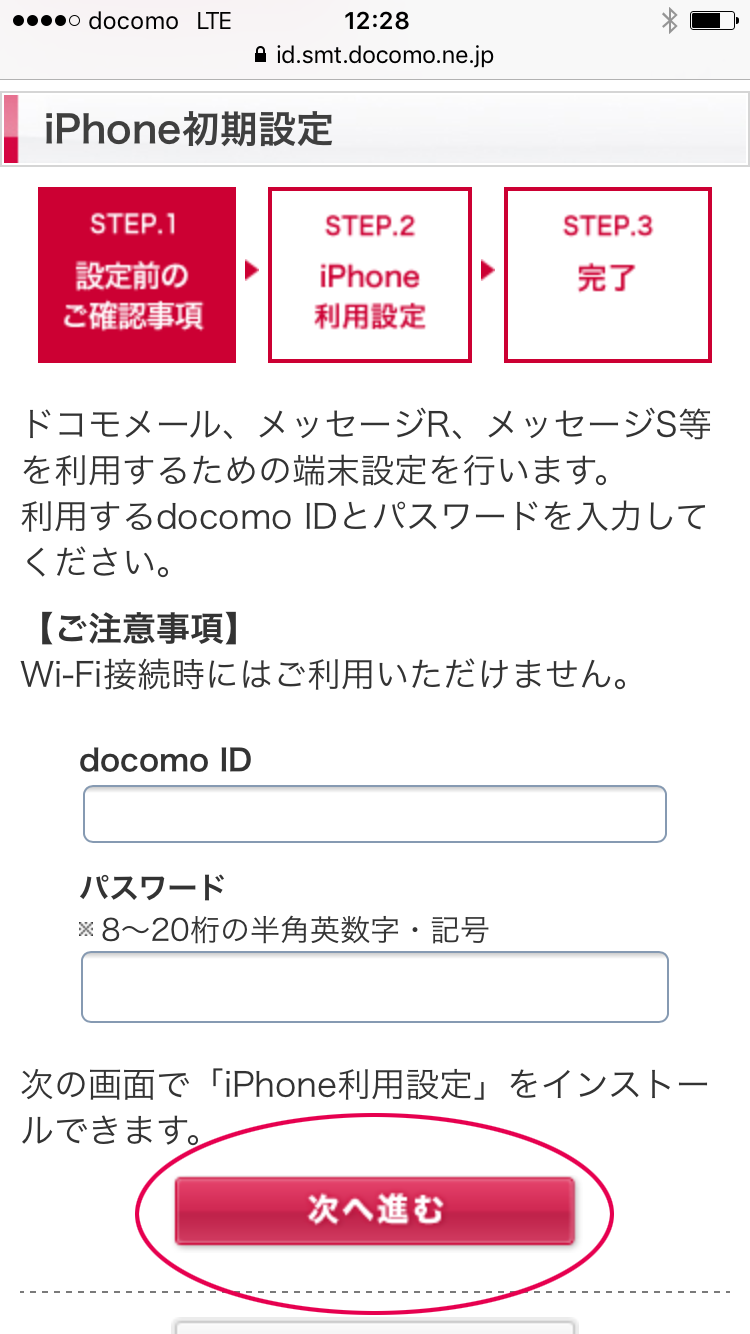
docomo IDでログインすると、設定対象のメールアドレスが表示されます。問題なければ「設定する」にチェックを入れて「次へ」をタップしましょう。
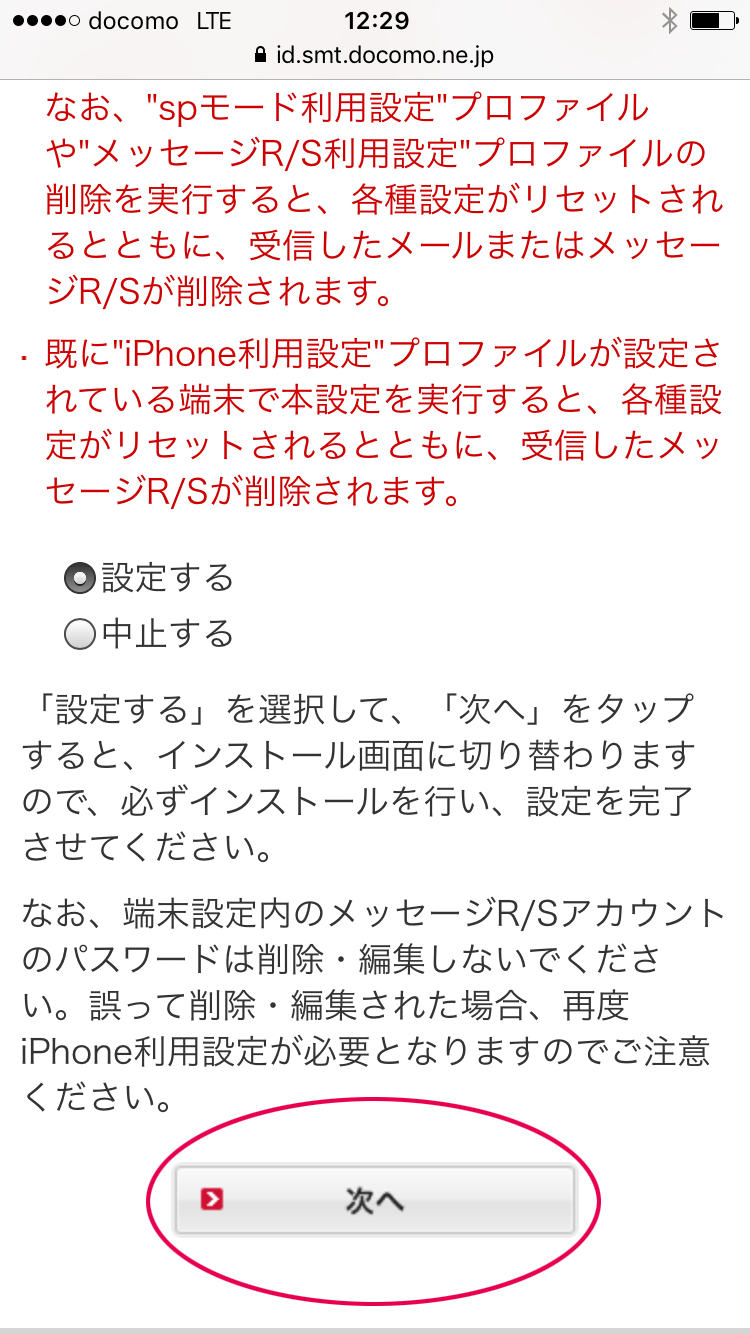
プロファイルのインストール画面が開くので、画面右上の「インストール」をタップします。iPhoneでパスコードを設定している場合は、続けてパスコードを入力します。

警告画面が表示されますが、そのまま「インストール」をタップします。この後、画面下に表示されるメッセージで再度「インストール」をタップします。
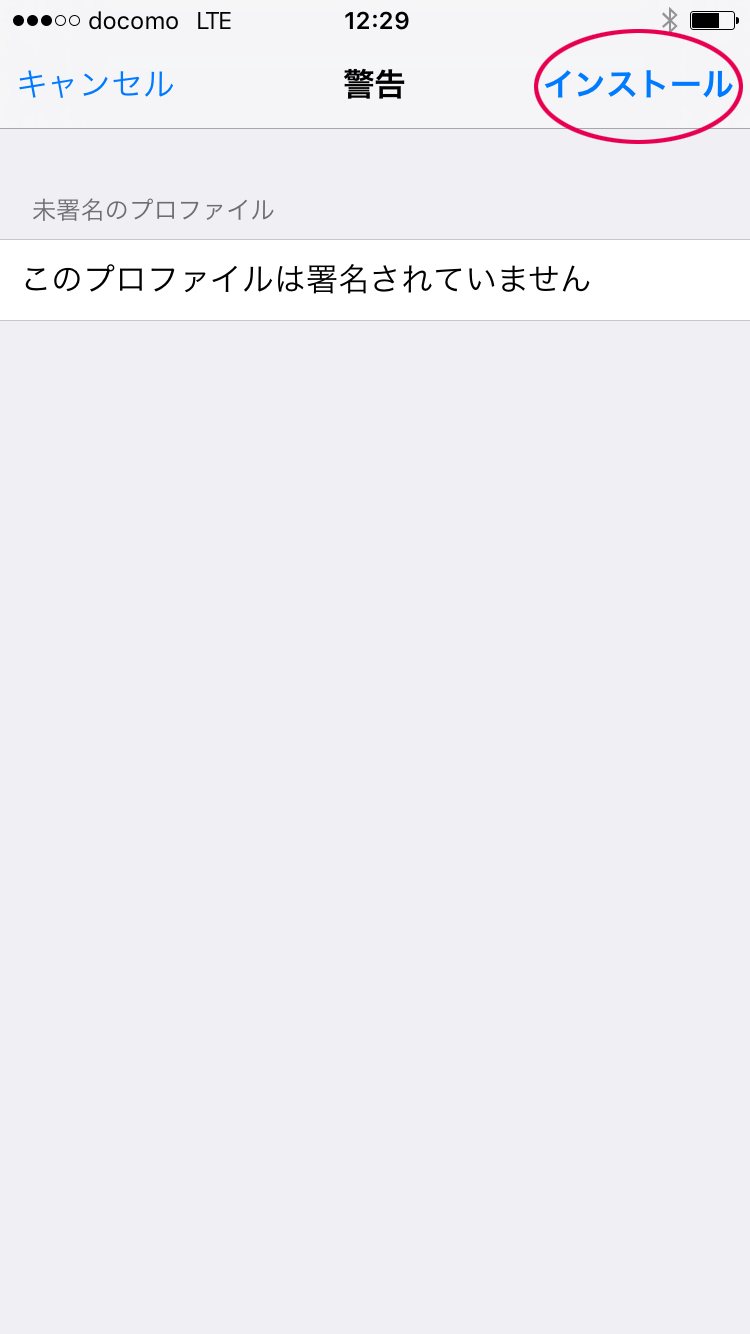
フルネームの入力画面が表示されるので、ドコモメールの差出人名を入力して「次へ」をタップします。
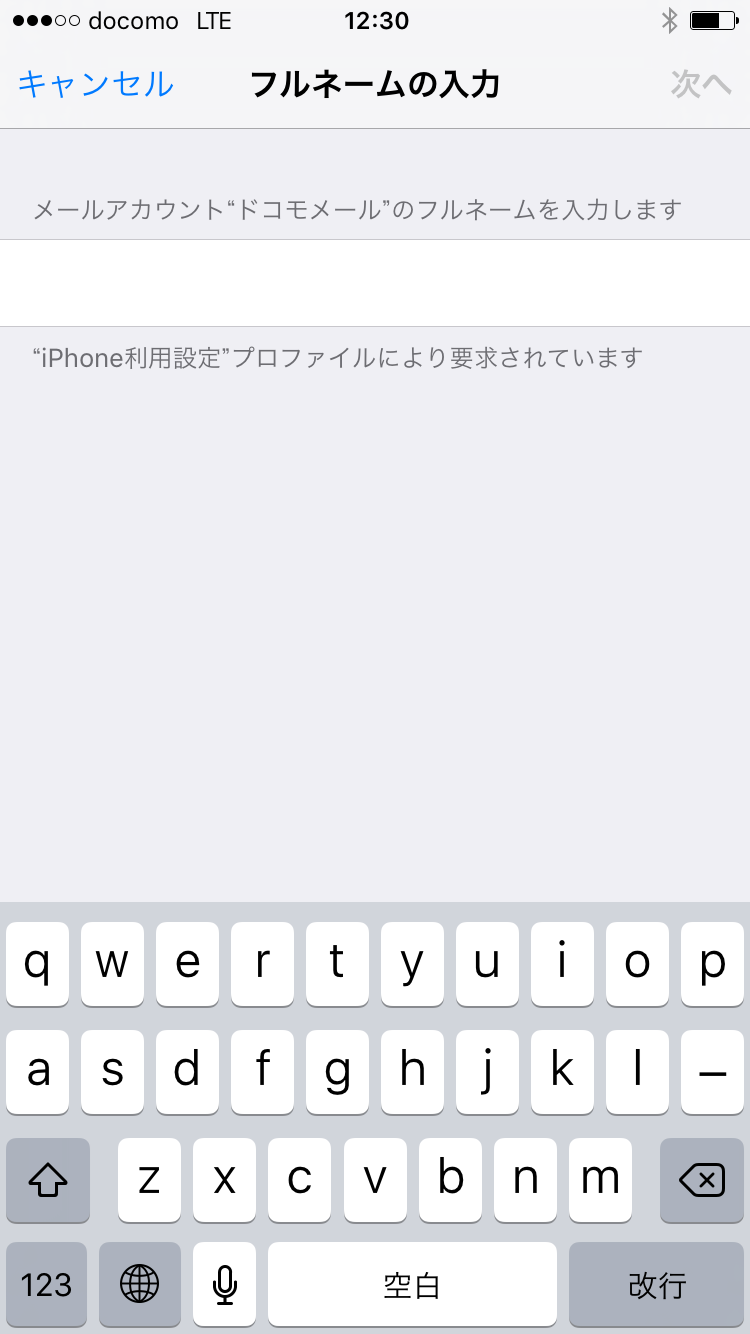
インストール完了画面が表示されたら、「完了」をタップします。
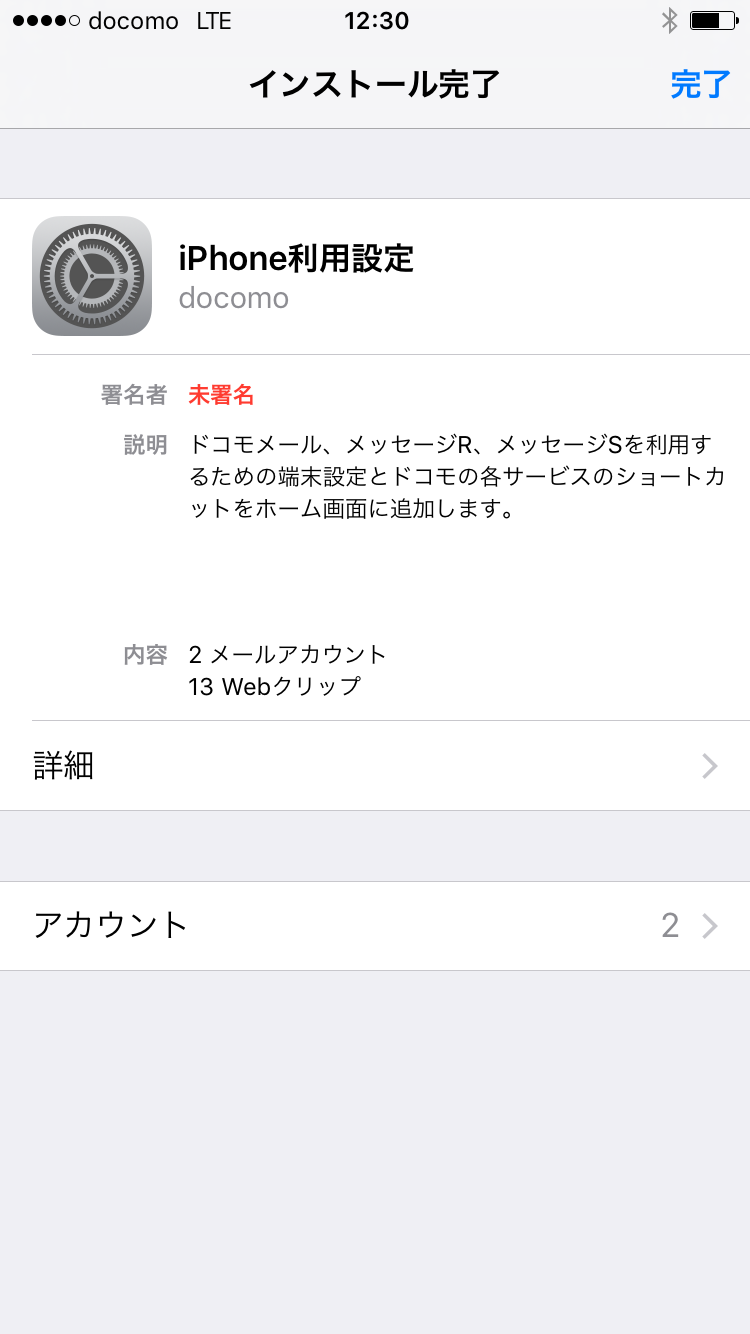
Safariに切り替わり「STEP.3 完了」が表示されれば、プロファイルのインストールは完了です。
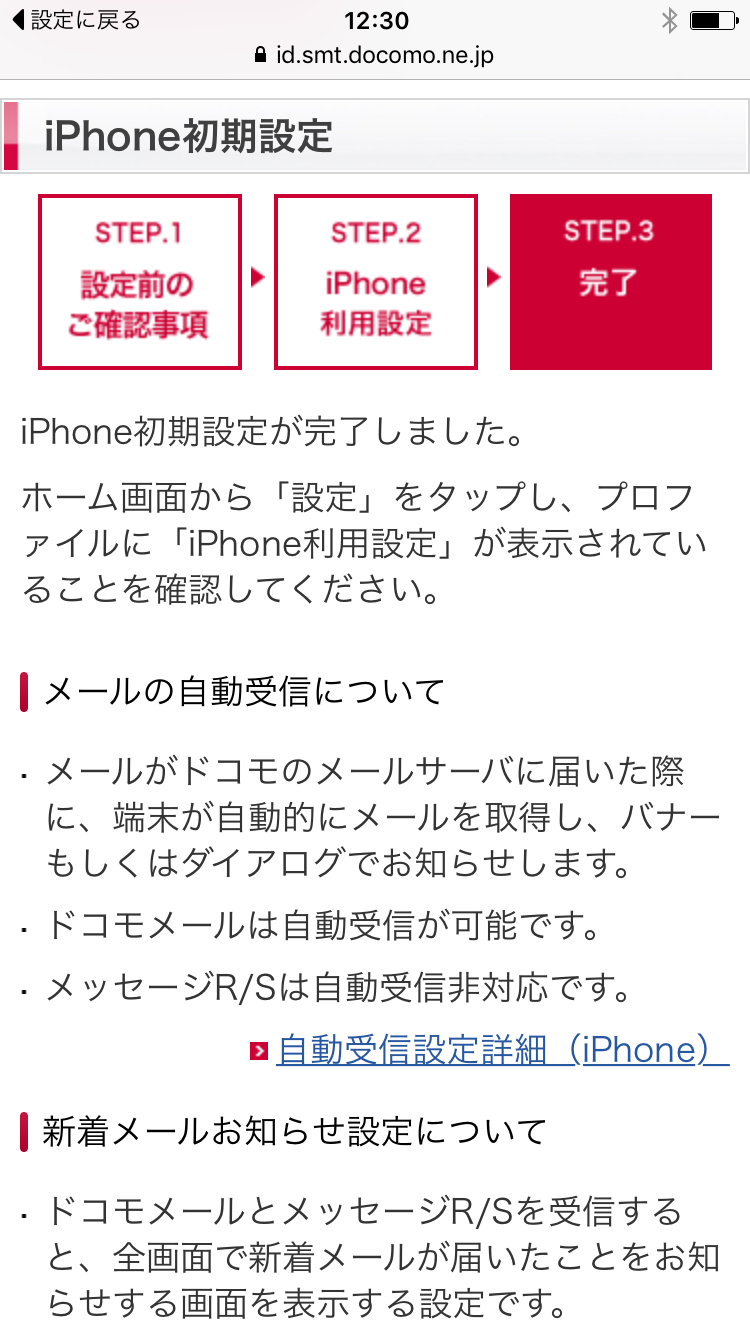
確認のため「設定」>「メール/連絡先/カレンダー」を開きましょう。アカウントの項目に「ドコモメール」と「メッセージR/S」が追加されていればOKです。
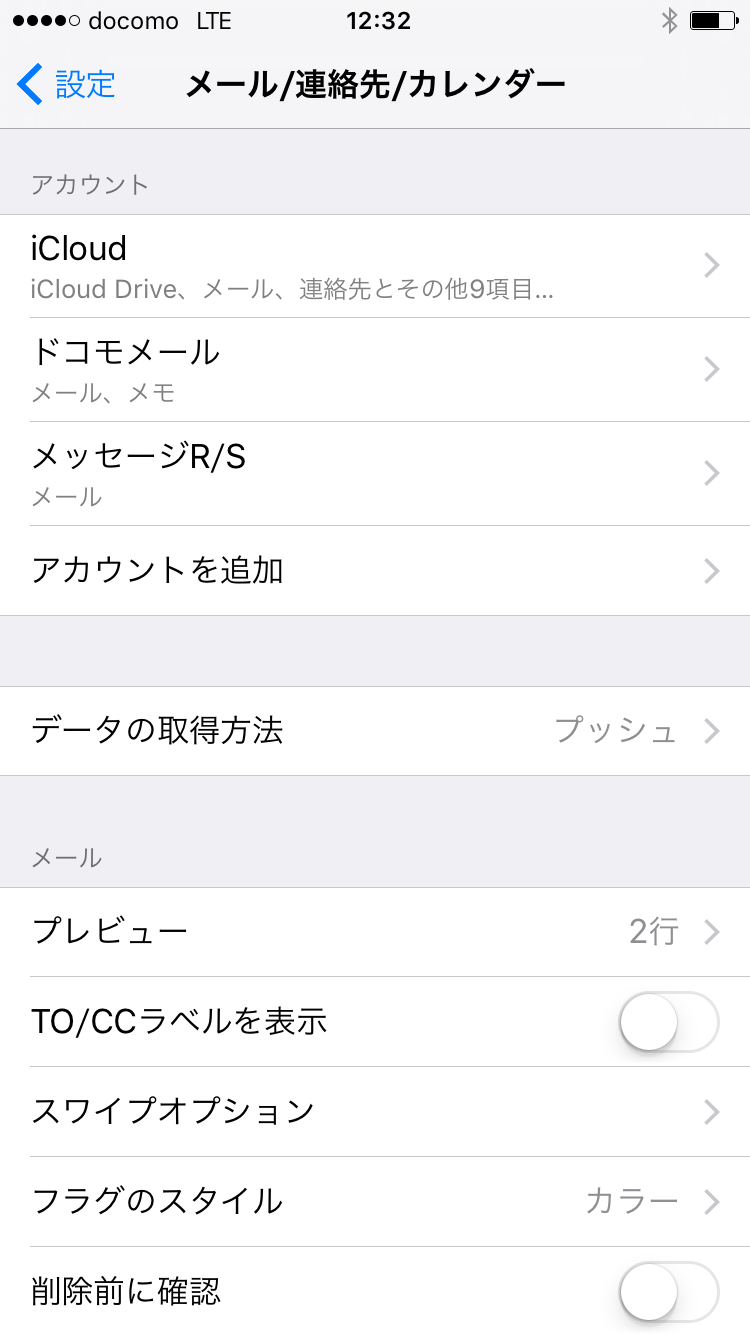
以上、iPhoneにドコモメール(@docomo.ne.jp)を設定する方法でした。なお、プロファイルをインストールすると、ドコモの関連サービスが多数、ホーム画面に追加されます。不要であれば削除しましょう。
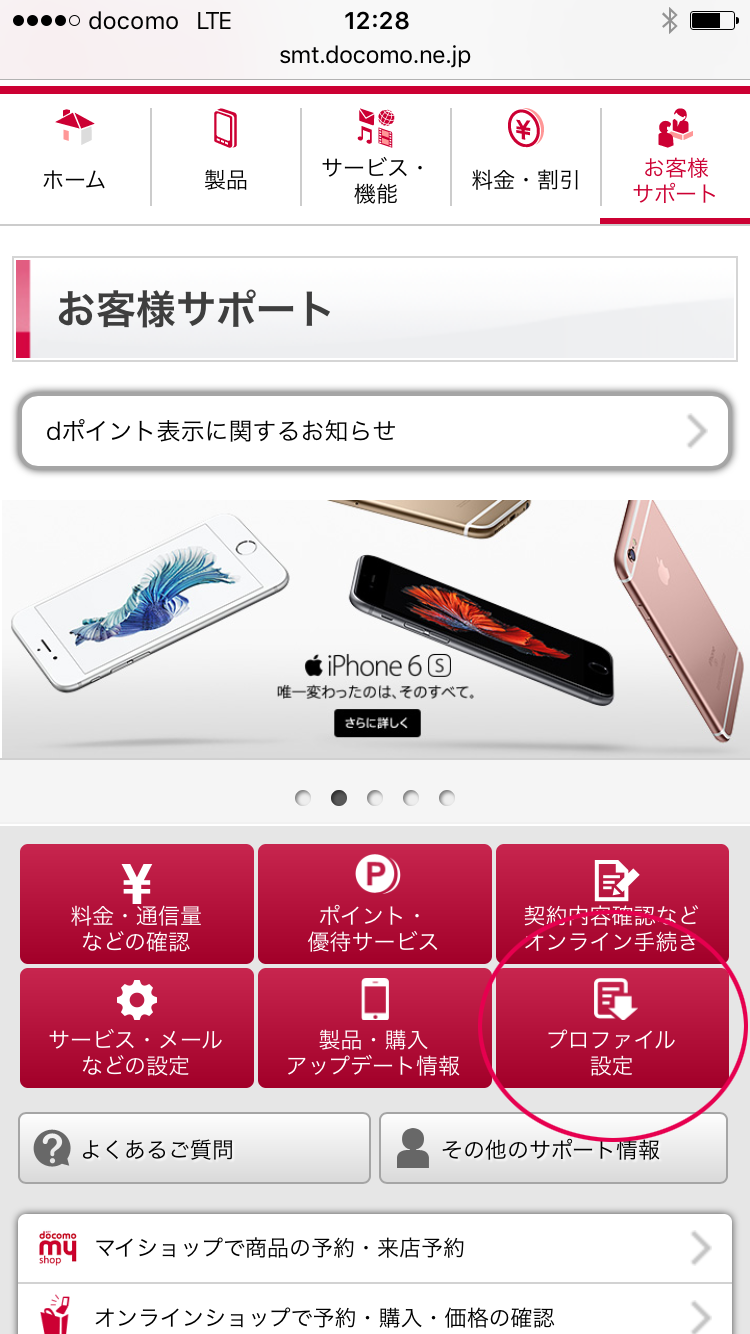 画面が自動的にスクロールして「プロファイル設定」の項目が表示されるので、そこにある「iPhone初期設定」をタップします。
画面が自動的にスクロールして「プロファイル設定」の項目が表示されるので、そこにある「iPhone初期設定」をタップします。
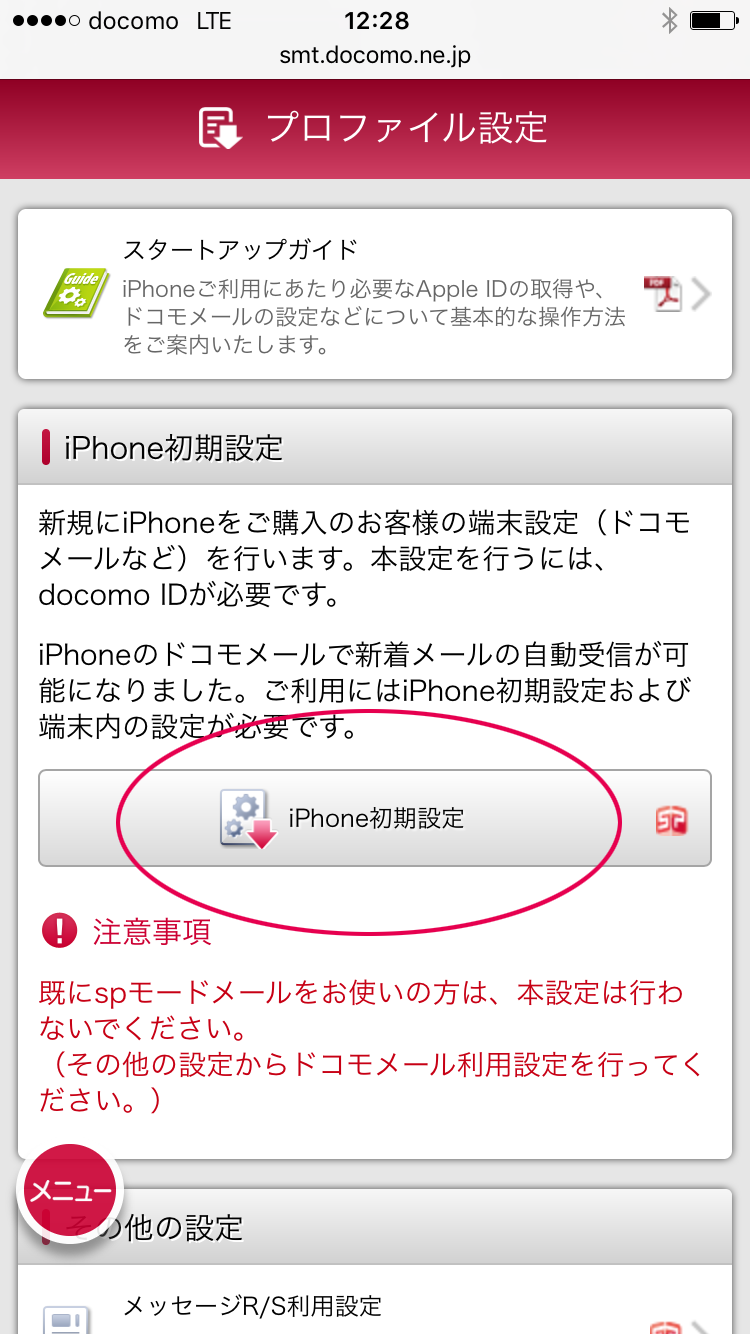 docomo IDとパスワードの入力を求められるので入力して「次へ進む」をタップします。なお、docomo IDを持ってない場合はdアカウント発行ページで登録しましょう。
docomo IDとパスワードの入力を求められるので入力して「次へ進む」をタップします。なお、docomo IDを持ってない場合はdアカウント発行ページで登録しましょう。
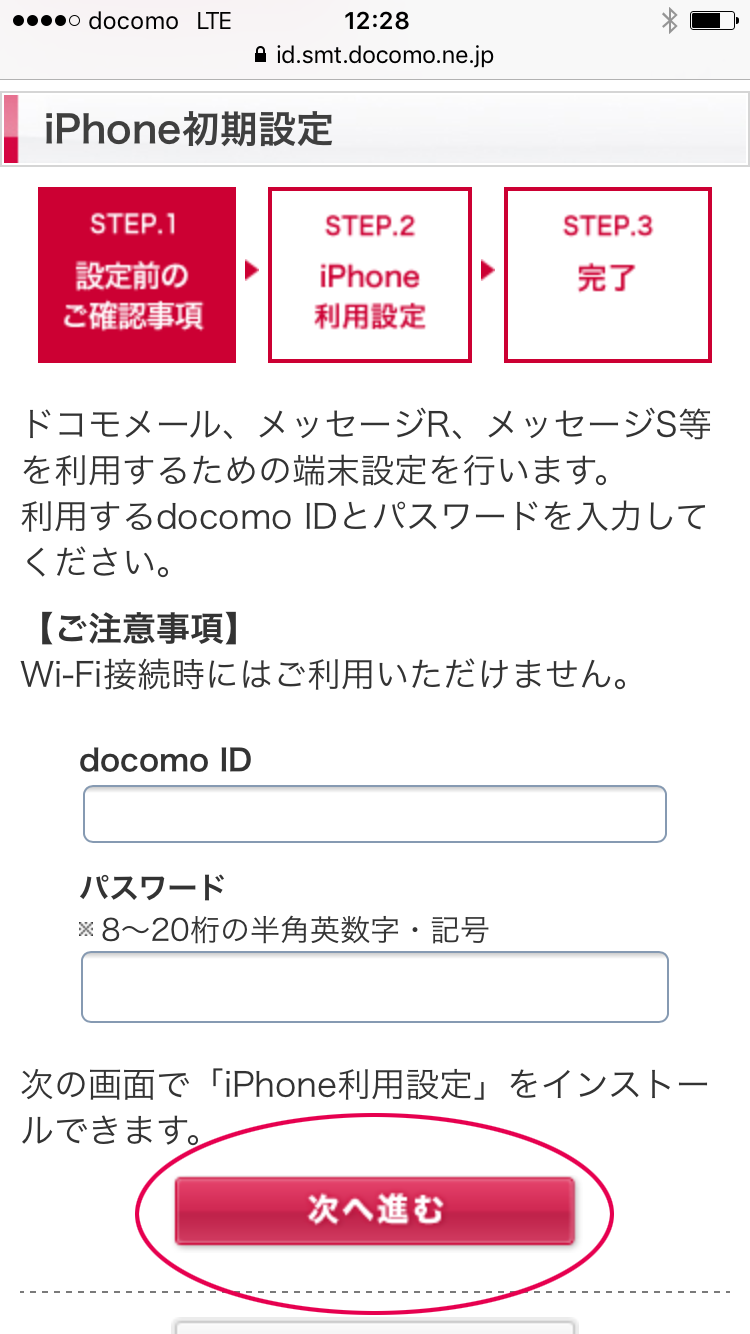 docomo IDでログインすると、設定対象のメールアドレスが表示されます。問題なければ「設定する」にチェックを入れて「次へ」をタップしましょう。
docomo IDでログインすると、設定対象のメールアドレスが表示されます。問題なければ「設定する」にチェックを入れて「次へ」をタップしましょう。
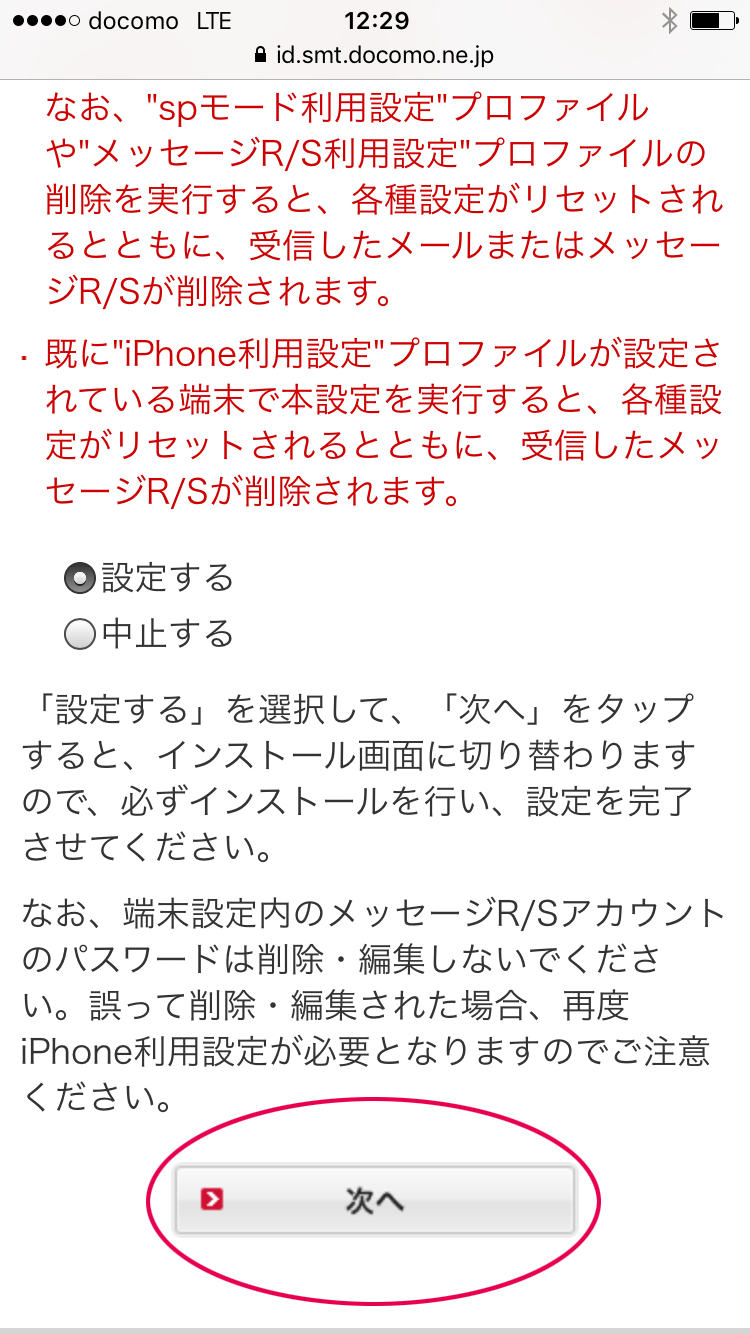 プロファイルのインストール画面が開くので、画面右上の「インストール」をタップします。iPhoneでパスコードを設定している場合は、続けてパスコードを入力します。
プロファイルのインストール画面が開くので、画面右上の「インストール」をタップします。iPhoneでパスコードを設定している場合は、続けてパスコードを入力します。
 警告画面が表示されますが、そのまま「インストール」をタップします。この後、画面下に表示されるメッセージで再度「インストール」をタップします。
警告画面が表示されますが、そのまま「インストール」をタップします。この後、画面下に表示されるメッセージで再度「インストール」をタップします。
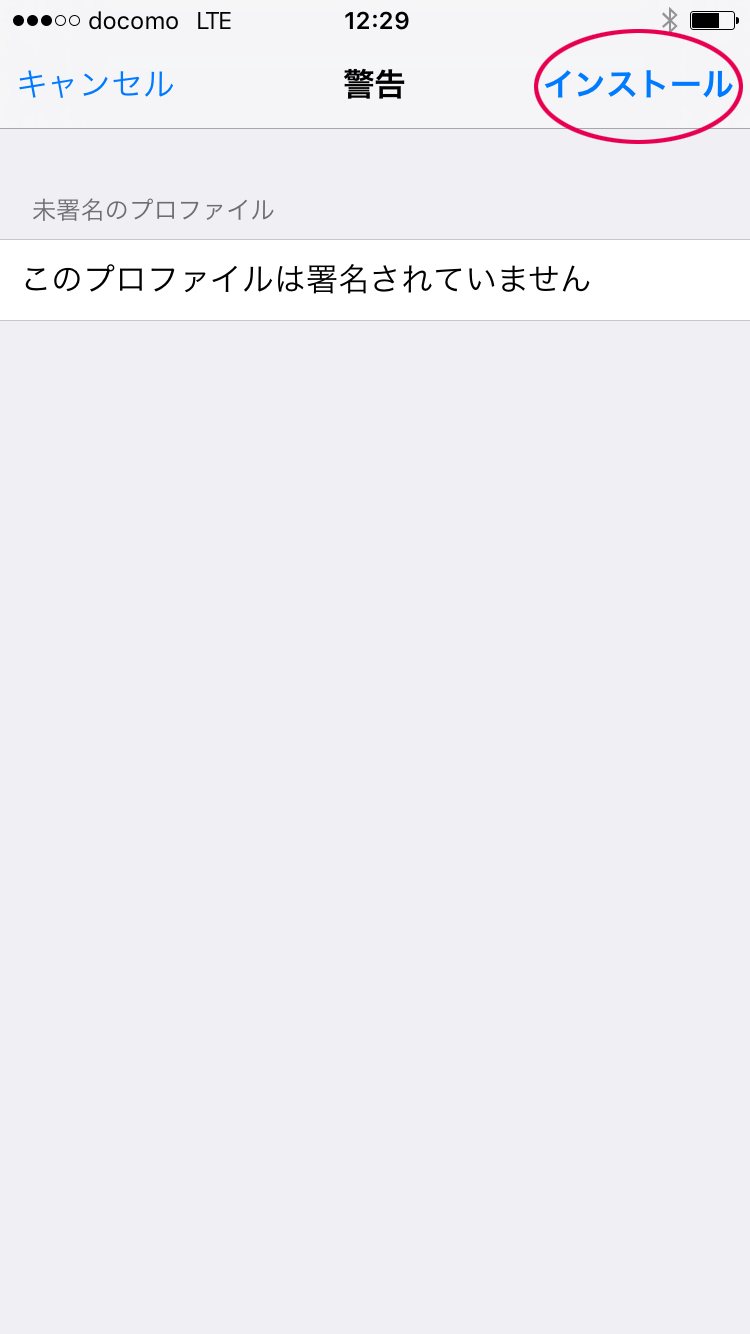 フルネームの入力画面が表示されるので、ドコモメールの差出人名を入力して「次へ」をタップします。
フルネームの入力画面が表示されるので、ドコモメールの差出人名を入力して「次へ」をタップします。
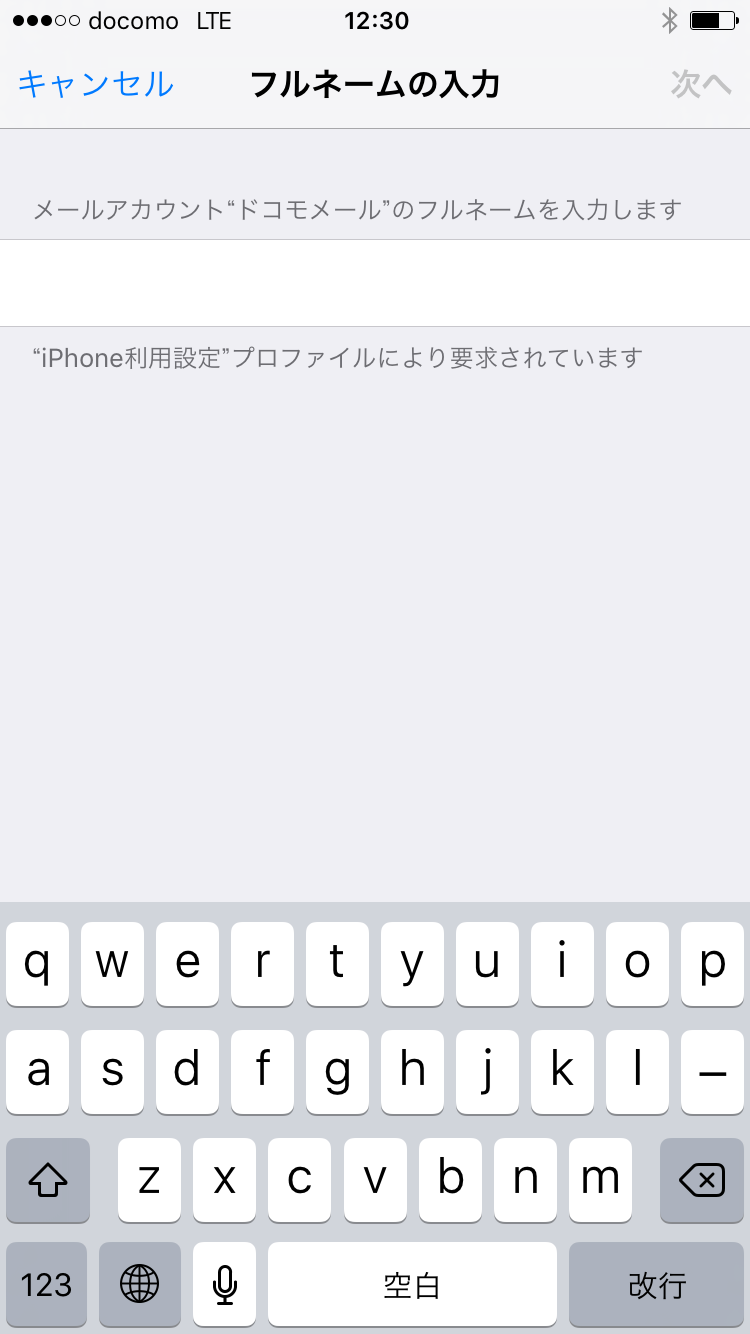 インストール完了画面が表示されたら、「完了」をタップします。
インストール完了画面が表示されたら、「完了」をタップします。
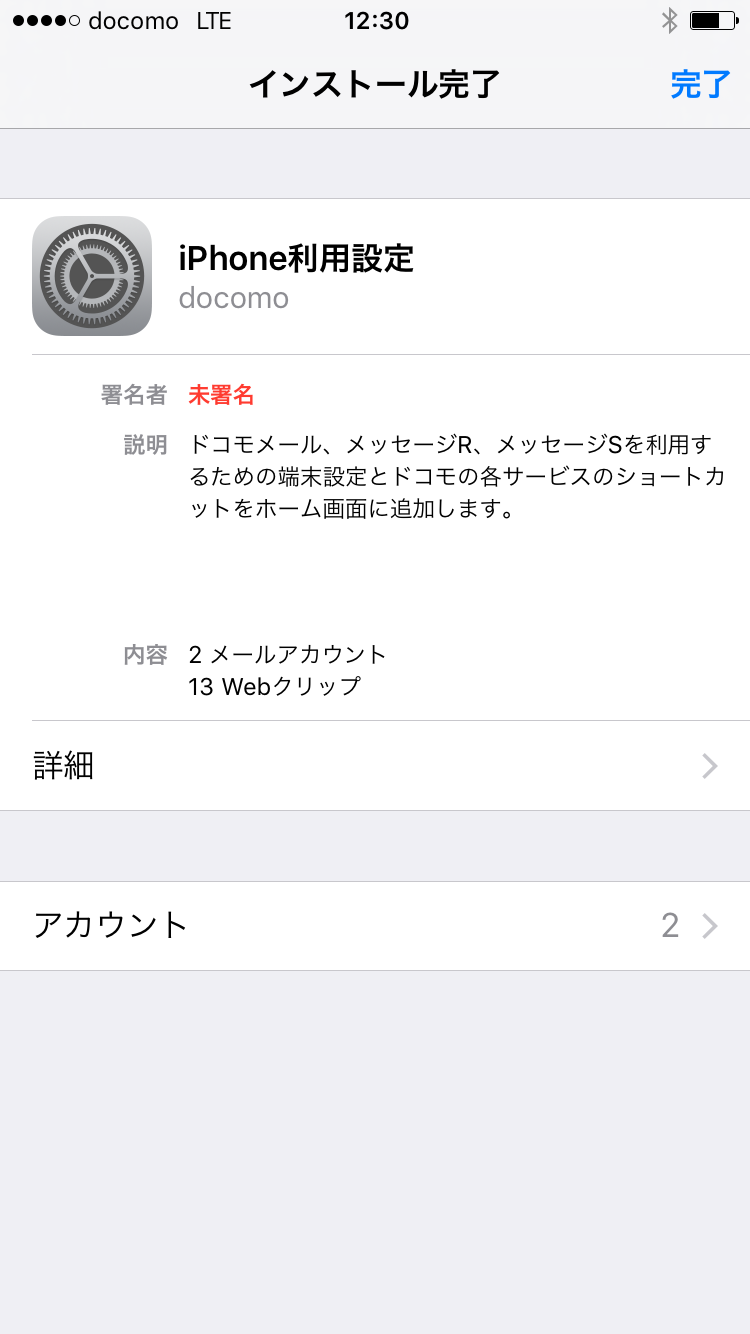 Safariに切り替わり「STEP.3 完了」が表示されれば、プロファイルのインストールは完了です。
Safariに切り替わり「STEP.3 完了」が表示されれば、プロファイルのインストールは完了です。
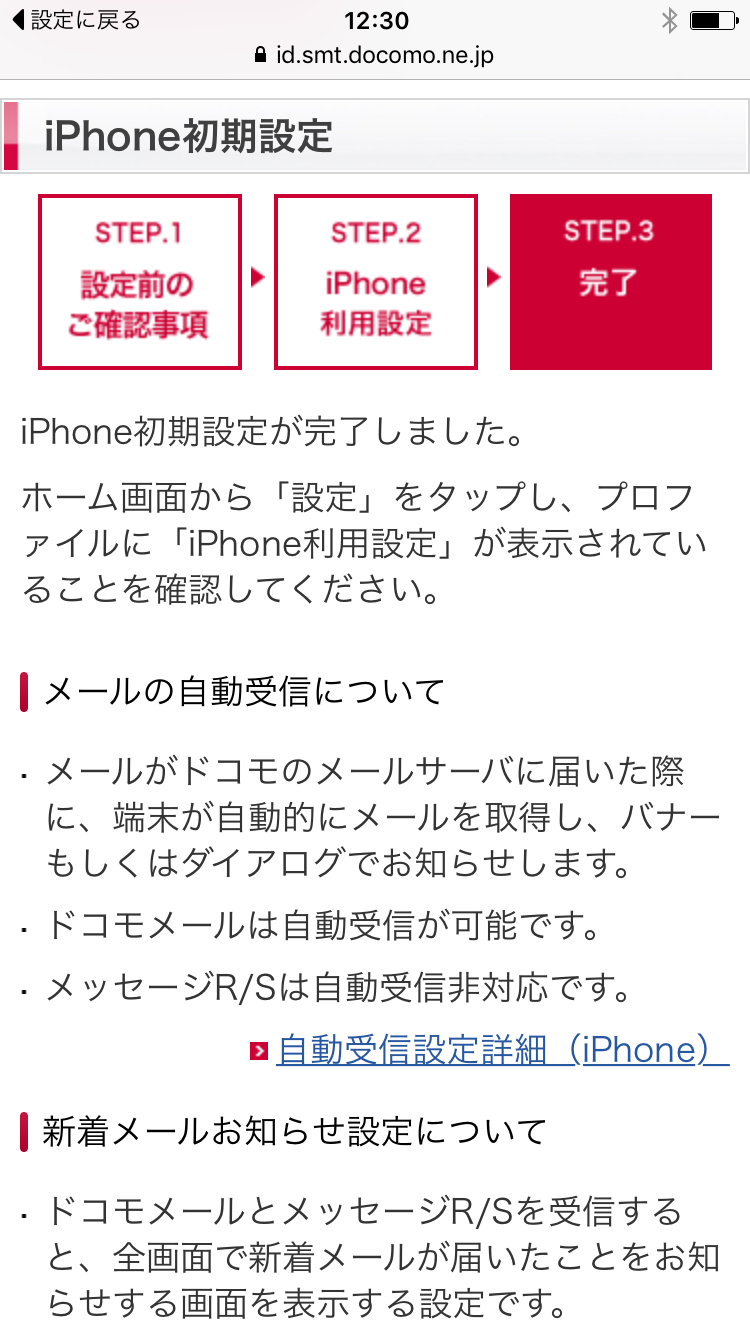 確認のため「設定」>「メール/連絡先/カレンダー」を開きましょう。アカウントの項目に「ドコモメール」と「メッセージR/S」が追加されていればOKです。
確認のため「設定」>「メール/連絡先/カレンダー」を開きましょう。アカウントの項目に「ドコモメール」と「メッセージR/S」が追加されていればOKです。
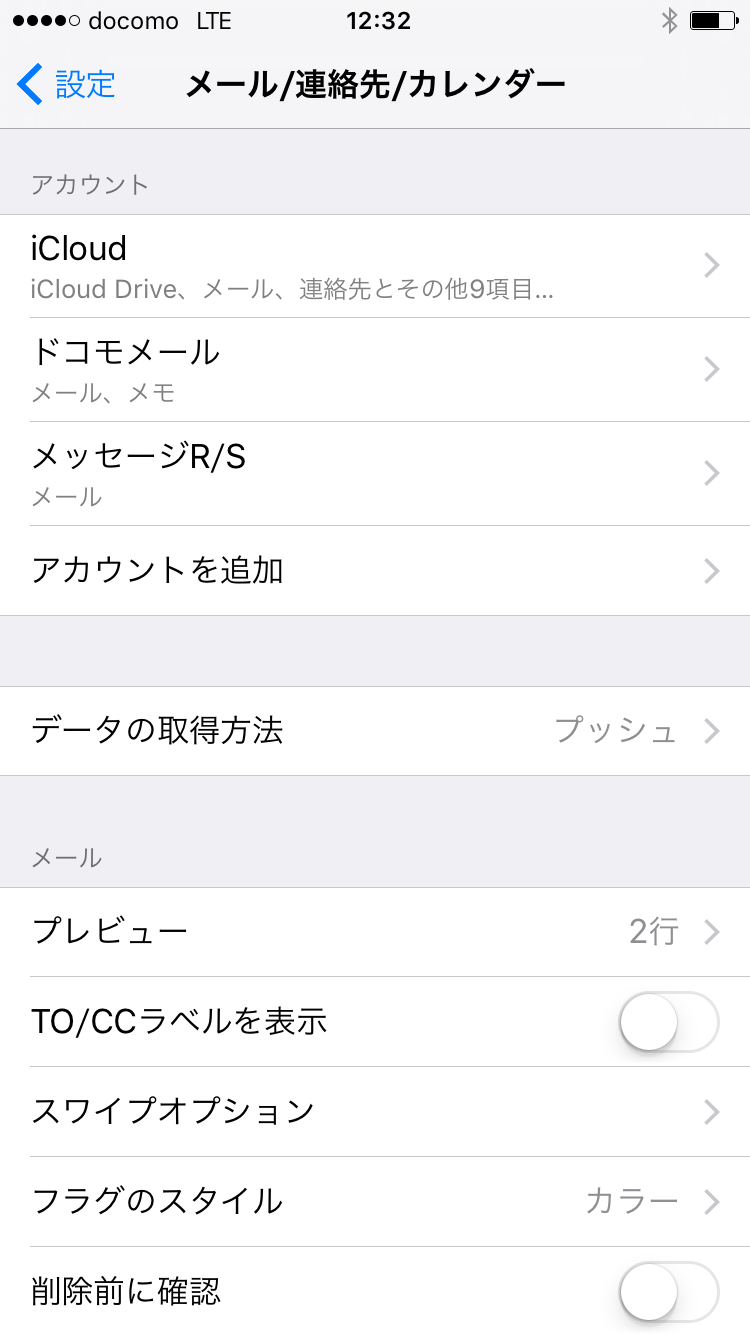 以上、iPhoneにドコモメール(@docomo.ne.jp)を設定する方法でした。なお、プロファイルをインストールすると、ドコモの関連サービスが多数、ホーム画面に追加されます。不要であれば削除しましょう。
以上、iPhoneにドコモメール(@docomo.ne.jp)を設定する方法でした。なお、プロファイルをインストールすると、ドコモの関連サービスが多数、ホーム画面に追加されます。不要であれば削除しましょう。